
Източник на изображението: pixabay.com
Днес използването на мобилни телефони е на своя връх. Хората зависят от мобилните устройства до такава степен, че те дори не носят пари, няма физически талон за полет и т.н.
Тези съвети също ще ви помогнат да накарате вашия iPhone да издържи малко по-дълго, когато сте далеч за парти през уикенда, без да имате кабел за зареждане или няма връзка за захранване.
По-долу са няколко съвета и трикове, които могат да се използват за увеличаване на живота на батерията на вашето iPhone устройство:
- Активиране на режим с ниска мощност
- Проверете използването на батерията
- Управление на фоновото обновяване на приложението Background
- Превключване към режим на самолет
- Спиране на приложения за проследяване на местоположението
- Дръжте яркостта ниска
- Спестете батерията, като използвате автоматично заключване
- Запазете основния имейл акаунт
- Деактивирайте Bluetooth
- Деактивирайте Wi-Fi
- Намалете силата на звука
- Избягвайте игри от висок клас
- Изключете iCloud
- Деактивирайте автоматичното актуализиране на приложението
1. Активирайте режим с ниска мощност
Apple обяви „ Режим на ниска мощност ” нова функция за пестене на батерията в основната бележка на WWDC 2015 . Заедно с тази функция Apple заяви също, че iOS 9 трябва да помогне на батерията да издържи допълнително един час, без дори да се нуждае от този режим на пестене на батерията.
Ако батерията на устройството ви с iPhone падне под 20 процента, ще получите системно изскачащо съобщение, което ви предупреждава за ниска мощност на батерията и предлага режим на ниска мощност (показан на екран 1). Ако искате да включите режим с ниска мощност, просто го изберете от изскачащото съобщение.
След като режимът с ниска мощност е активиран, той ще намали анимациите в цялата система, ще намали времето преди екранът да потъмнее и да направи всички възможни усилия да запазите живота на батерията за малко по-дълго.
Ако искате да активирате режима с ниска мощност по всяко време, тогава можете да постигнете това от Настройки (показано на екран 3). Тази функция е налична само в iOS 9, който идва тази есен. Можете да определите дали режимът на ниска мощност е активиран или не, като просто погледнете индикатора на батерията в горната дясна част на екрана.
Препоръчителни курсове
- Курс за обучение по вход за Android UI
- iOS 8 Курсове за обучение
- Професионален курс за програмисти за Android
- Курс за сертифициране в Android Apps Advanced
Обикновено е зелен за достатъчно зареждане на батерията, червен за ниско зареждане на батерията и жълт, ако е активиран режим с ниска мощност (показано на екрани 2 и 3).
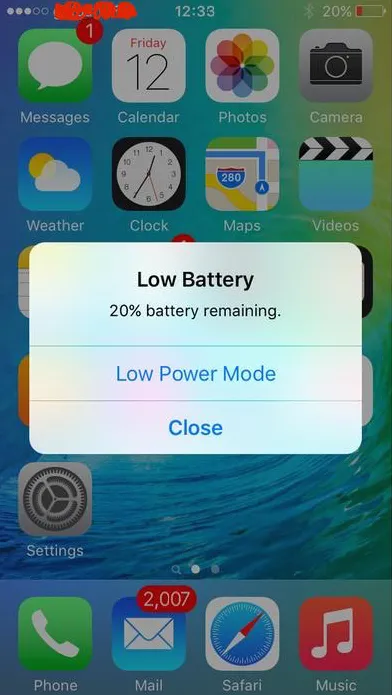 Екранна снимка 1
Екранна снимка 1 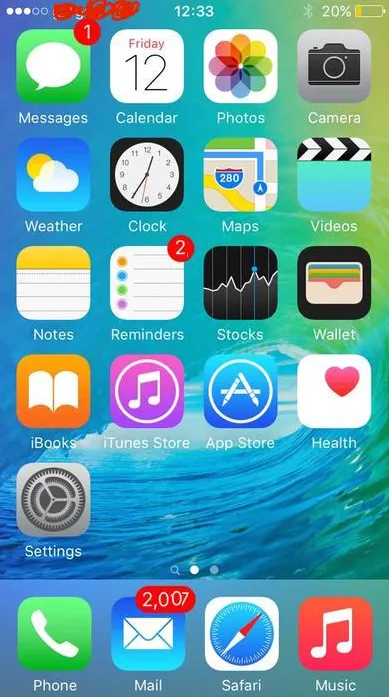 Екранна снимка 2
Екранна снимка 2 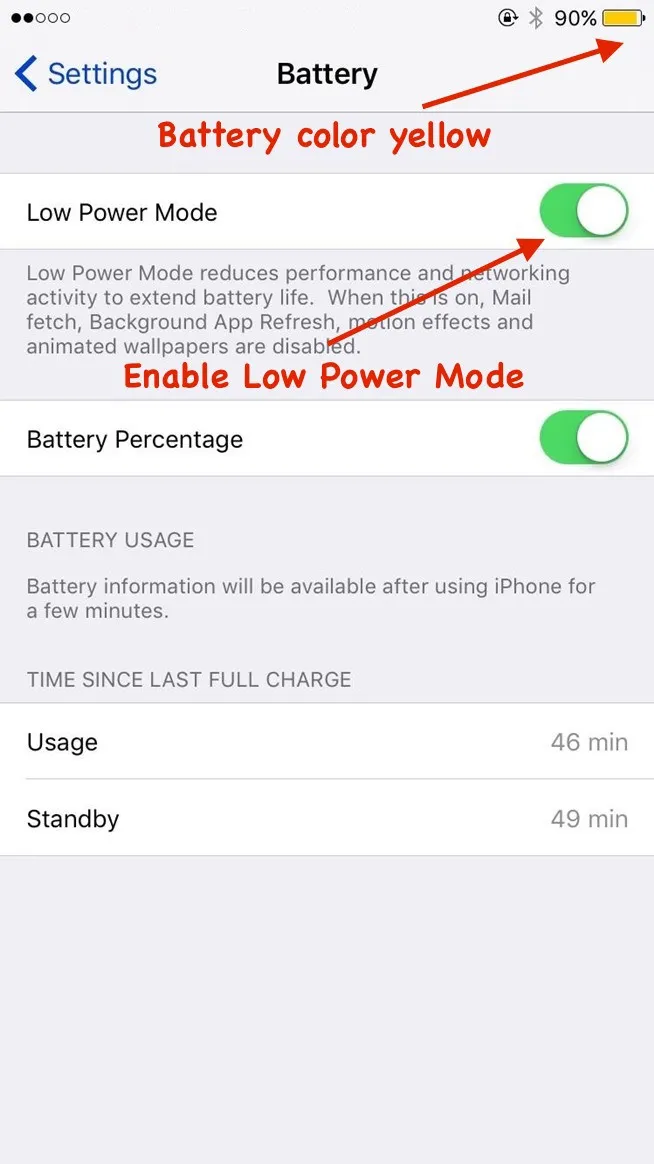 Снимка 3
Снимка 3
2. Проверете използването на батерията
Най-добрият начин да определите дали има проблем с батерията с вашия iPhone е да проверите статистическите данни за използването на батерията в Настройки . Просто отворете Настройки чрез едно докосване на приложението. След това навигирайте като Общи -> Използване -> Използване на батерията .
Можете да проверите времето за употреба и времето на готовност в изглед Използване на батерията (показано на екрана 4). Времето за използване е за колко време сте използвали телефона от последното зареждане. В повечето случаи времето за употреба е доста по-ниско от времето в режим на готовност.
Можете да тествате батерията на iPhone, като отбелязвате времето за използване и готовността, след което натиснете устройството в спящ режим, като натиснете включване / изключване. Сега след пет минути проверете промените в часовете за използване и готовност. Ако времето за използване се увеличи с минута, а времето в режим на готовност натрупа пет минути, тогава вашето устройство работи отлично.
Ако получите повече от минута увеличение на времето за използване, тогава има нещо проблем с вашия телефон, който не му позволява да спи. Също така показва, че имате проблем с изтощаването на батерията.
Можете също да проверите колко процентно приложение отделя батерията на вашето устройство в Използване на батерията в две категории, а именно, през последните 24 часа и последните 7 дни (показано на екрана 4). Въз основа на тези статистики можете да премахнете приложение, което консумира повече батерия.
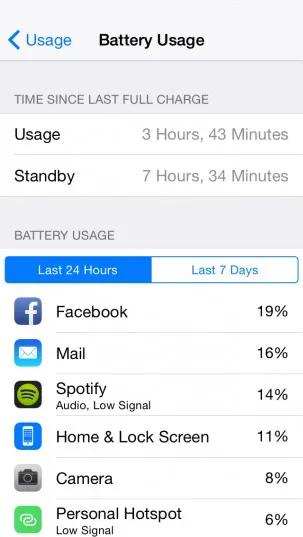 Екранна снимка 4
Екранна снимка 4
3. Управление на фоновото обновяване на приложението
iOS 8 има функция, наречена като обновяване на фоновото приложение, при което съдържанието на приложението се освежава дори във фонов режим.
Например, отваряте приложение за новини и след определен интервал от време преминавате към друго приложение. В този процес приложението за новини преминава във фоново състояние, докато второто приложение е в състояние на преден план . Съдържанието на приложението за новини се обновява автоматично, въпреки че е във фоново състояние. По този начин получавате актуализирано съдържание на новини, когато превключите обратно към приложението за новини.
Тази функция може да бъде полезна при определени обстоятелства, но през повечето време това е просто загуба при обработка на енергия и използване на батерията.
Можете да изключите ръчното обновяване на приложението за фон, за да увеличите живота на батерията на вашето устройство. Използвайте стъпките по-долу, за да постигнете това:
Настройки -> Общи -> Обновяване на фоново приложение
Можете да активирате / деактивирате освежаването на приложението Background в този изглед. Ако искате да деактивирате тази функция само за конкретно приложение, тогава тази разпоредба е достъпна, като изберете приложението и деактивирате функцията (показана на екрана 5).
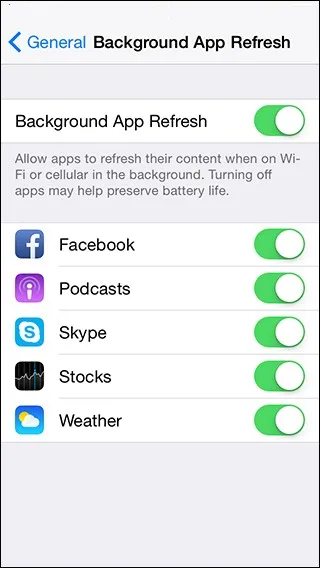 Екранна снимка 5
Екранна снимка 5
4. Превключете в режим на самолет
Режимът на самолет, когато е активиран, спира повечето функции за предаване на сигнала на вашето устройство и следователно не можете да извършвате или получавате обаждания или съобщения.
Вашето устройство iPhone непрекъснато проверява за близки клетъчни и Wi-Fi мрежи и по този начин намалява мощността на батерията. Ако се преместите от едно място на друго, тогава устройството се опитва да се свърже с най-близката базова станция, като по този начин консумира прилеп
Ако сте сигурни, че не се нуждаете от разговори за изпращане / получаване, достъп до интернет, тогава можете да преминете към режим на самолет. По-долу са алтернативи за активиране на самолетен режим:
A) Използване на Център за управление (показан на екран 6):
- Отворете Центъра за управление чрез прекарване на пръст нагоре с жест
- Докоснете иконата на самолет
Б) Използване на Настройки (показано на екрана 7):
- Докоснете приложението Настройки, присъстващо на началния екран
- Активиране на самолетен режим
След като режимът на самолет е активиран, можете да видите икона на самолет горе вляво на вашето устройство (показано на екранни снимки 6 и 7).
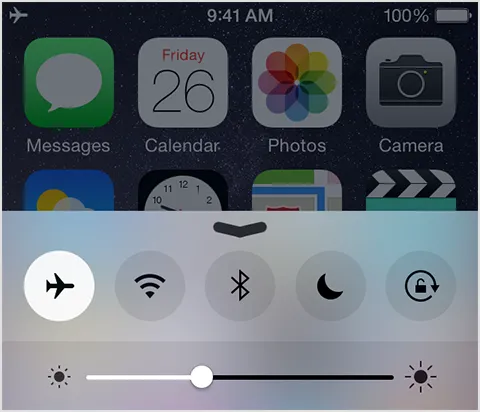 Снимка 6
Снимка 6 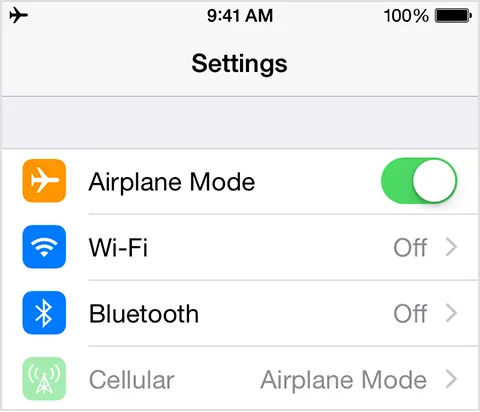 Снимка на екрана 7
Снимка на екрана 7
Можете да използвате данни, въпреки че режимът на самолета е активиран чрез просто свързване на Wi-Fi мрежата на устройството.
5. Спрете приложенията за проследяване на местоположението
Може да има сценарий, че сте опитвали всички възможни опити за увеличаване на мощността на батерията, но все пак сте изправени пред бързото изтощение на батерията. Така че истинският виновник може да са приложения, които извикват услуга въз основа на местоположение от фонов режим.
Приложения като Facebook, Twitter, Google Maps и т.н. изискват вашето текущо местоположение и по този начин извикват услугата за местоположение от фонов режим. Можете да деактивирате услугата за местоположение за приложения, които не искате вашето текущо местоположение да бъде споделено.
Използвайте стъпките по-долу, за да деактивирате / активирате услугата за местоположение (показана на екранни снимки 8 и 9):
- Отворете приложението Настройки от началния екран
- Докоснете Поверителност
- Докоснете Услуги за местоположение
- Деактивирайте услугите за местоположение за всички или всяко конкретно приложение, което не искате да споделяте
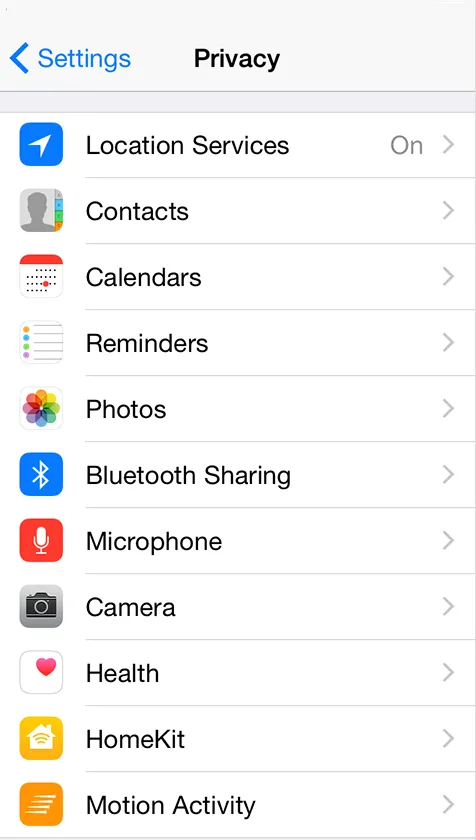 Екранна снимка 8
Екранна снимка 8 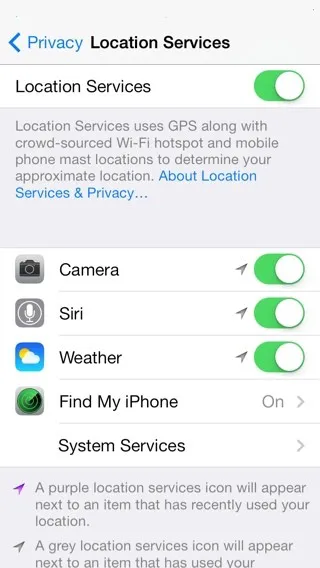 Снимка 9
Снимка 9
6. Запазете яркостта ниска
Яркостта е пряко свързана с захранването на батерията. Ако яркостта е настроена на пълна, батерията скоро ще се разреди и обратно. В случай на ретиново устройство, консумираната за яркост батерия е почти двойна от тази, която не е на ретината.
Можете да спестите живота на батерията, като коригирате яркостта на вашето устройство. По-долу са две алтернативи за задаване на яркостта:
A) Използване на Център за управление (показан на екран 6):
- Отворете Центъра за управление чрез прекарване на пръст нагоре с жест
- Задайте яркост чрез плъзгане на плъзгача
Б) Използване на Настройки (показано на екран 10):
- Докоснете приложението Настройки, присъстващо на началния екран
- Докоснете дисплей и ярки светлини
- Задайте яркост чрез плъзгане на плъзгача
Яркостта на вашето устройство се увеличава при плъзгане на плъзгача напред и намалява, когато плъзгачът се влачи назад. Има възможност за автоматична яркост, която позволява автоматично регулиране на яркостта на устройството. Въпреки това, Apple твърди, че автоматичната яркост е създадена, за да запази мощността на батерията на вашето устройство, което може да е вярно до известна степен.
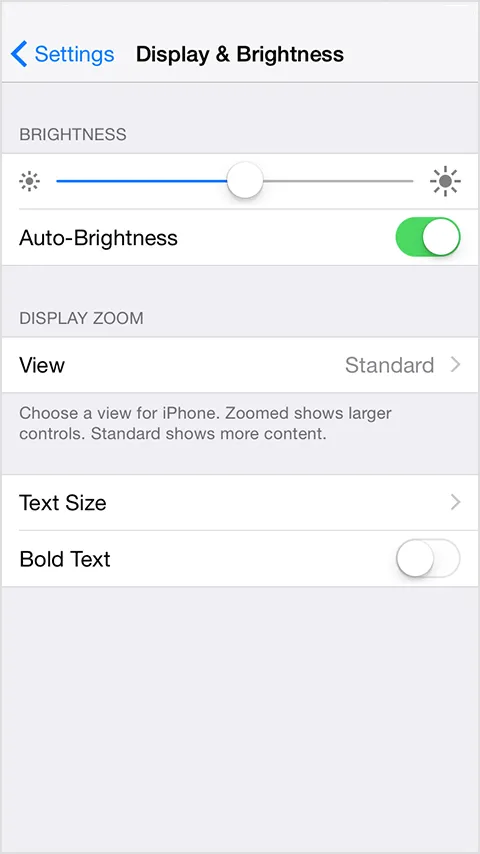 Екранна снимка 10
Екранна снимка 10
7. Спестете батерията с помощта на Автоблокиране
Основен факт е, че когато екранът на вашия iPhone устройство е включен (т.е. е отключен), той изразходва енергия от батерията . Трябва да заключите екрана на устройството, когато то не се използва. Това ще спести енергия от батерията, въпреки че това може да е доста малко. Екранът на устройството на iPhone може да бъде заключен чрез просто натискане на бутона за захранване веднъж.
Можете също да активирате функцията за автоматично заключване за iPhone устройство, като използвате по-долу стъпки (показани на екранни снимки 10 и 11):
- Отворете приложението Настройки от Начална снимка
- Изберете Общи
- Изберете Автозаключване
- Изберете времеви интервал от списъка
Наличните времеви интервали са 1, 2, 3, 4 и 5 минути . Ако не искате да заключите екрана на устройството, поставете отметка никога да не е налице опция в долната част (показана на екрана 11).
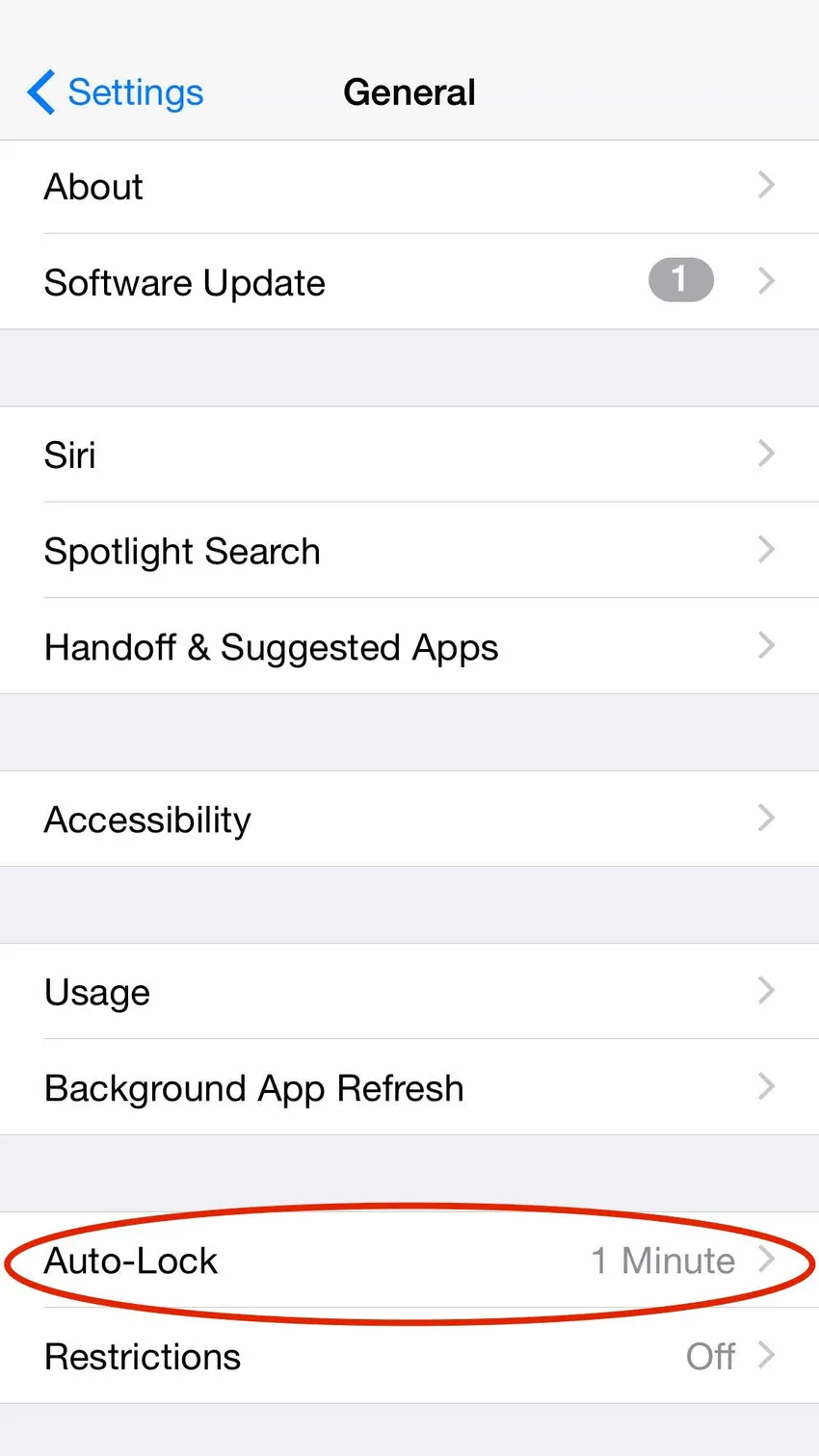 Екранна снимка 11
Екранна снимка 11 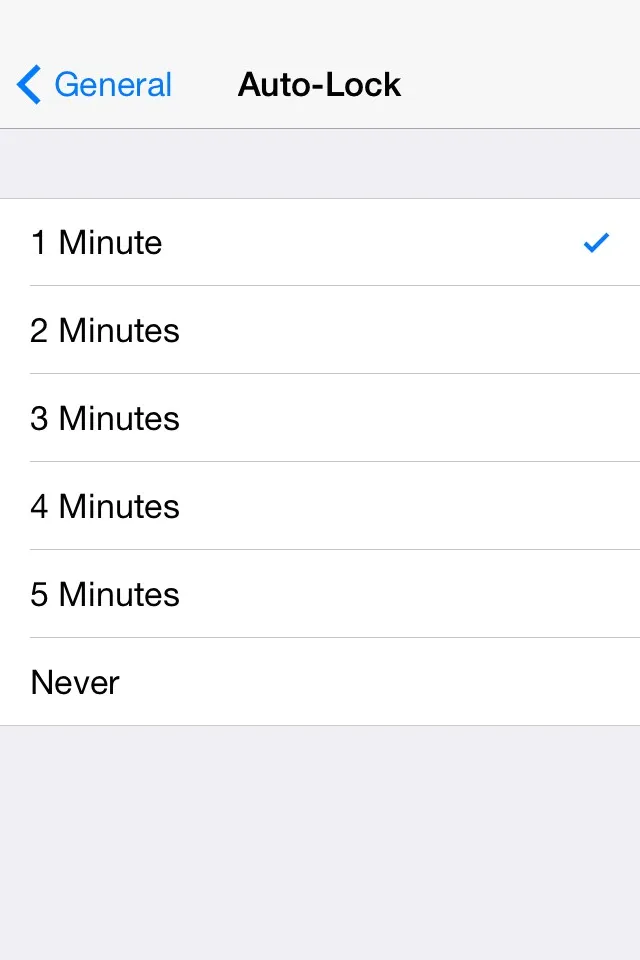 Екранна снимка 11
Екранна снимка 11
8. Пазете основния имейл акаунт
Ако имате няколко имейл акаунта, като gmail, yahoo, AOL, outlook и т.н., конфигурирани на вашето устройство iPhone, тогава устройството може да се изтощава често. Това е така, защото всеки имейл акаунт се опитва да свърже сървъра за получаване на актуализации и по този начин изразходва живота на батерията.
Препоръчва се да съхранявате тези имейл акаунти, които са важно конфигурирани на вашето iPhone устройство. Можете да управлявате тези имейл акаунти, като добавяте / изтривате акаунти от Настройки (показани на екранни снимки 12 и 13).
Настройки -> Поща, Контакти, календари -> Изберете акаунт -> Изтриване на акаунт
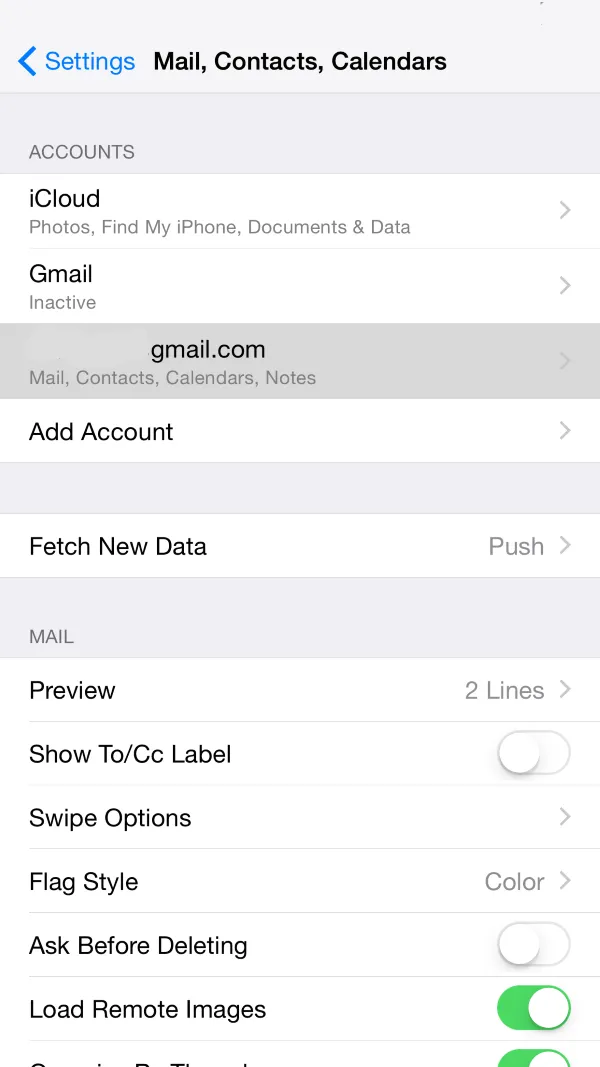 Екранна снимка 12
Екранна снимка 12 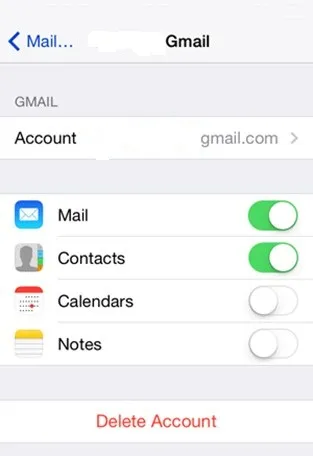 Екранна снимка 13
Екранна снимка 13
9. Деактивирайте Bluetooth
Случва се много често да забравите да изключите Bluetooth, след като е свършена работа. За напр. прехвърляне на файлове от вашия iPhone на друго устройство, възпроизвеждане на музика на слушалки, свързани към iPhone чрез Bluetooth. Bluetooth обикновено се счита за източник на батерия.
Можете да спестите живота на батерията, като изключите Bluetooth, когато не го използвате . По-долу са две алтернативи за изключване на Bluetooth:
A) Използване на Център за управление (показан на екран 6):
- Отворете Центъра за управление чрез прекарване на пръст нагоре с жест
- Докоснете Bluetooth, за да го изключите
Б) Използване на Настройки (показано на екрана 14):
- Докоснете приложението Настройки, присъстващо на началния екран
- Докоснете Общи
- Bluetooth
- Изключете Bluetooth
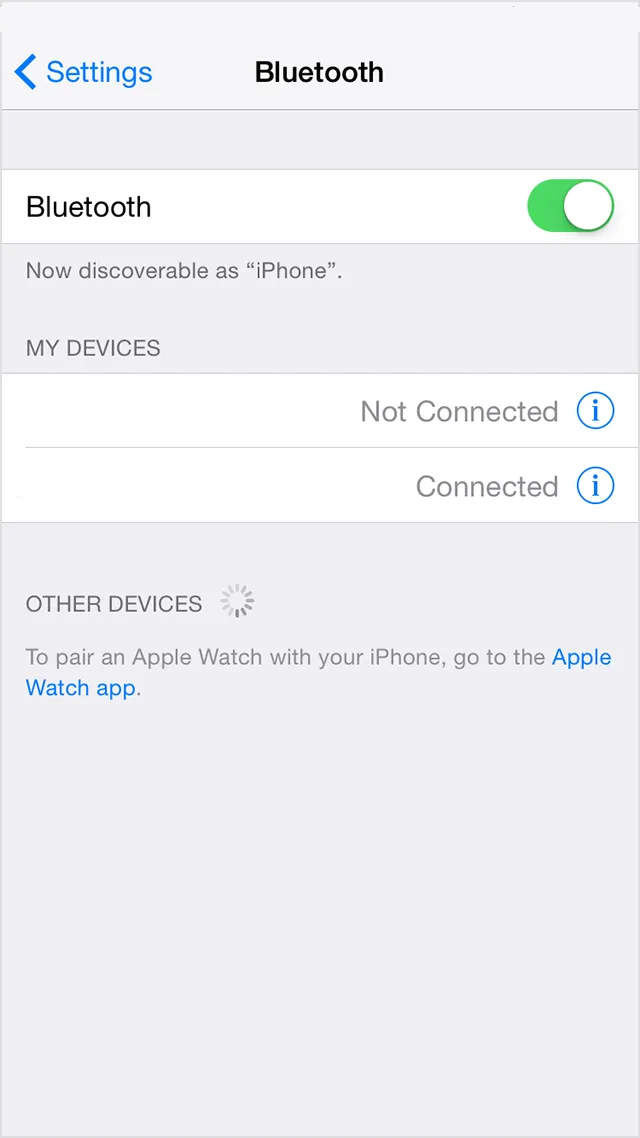 Екранна снимка 14
Екранна снимка 14
10. Деактивирайте Wi-Fi
Wi-Fi, когато е включен, започва да търси налична мрежа в обхват, като по този начин консумира енергия на устройството . Ако Wi-Fi сигналът е лош, тогава вашето iPhone устройство ще изисква повече мощност за предаване и получаване на данни. Ако вече не се нуждаете от Wi-Fi, тогава се препоръчва да го деактивирате, тъй като устройството търси Wi-Fi мрежи във фонов режим.
Можете да спестите живота на батерията, като изключите Wi-Fi, когато не го използвате . По-долу са две алтернативи за изключване на Wi-Fi:
A) Използване на Център за управление (показан на екран 6):
- Отворете Центъра за управление чрез прекарване на пръст нагоре с жест
- Докоснете Wi-Fi, за да го изключите
Б) Използване на Настройки (показано на екран 15):
- Докоснете приложението Настройки, присъстващо на началния екран
- Докоснете WiFi, за да го изключите
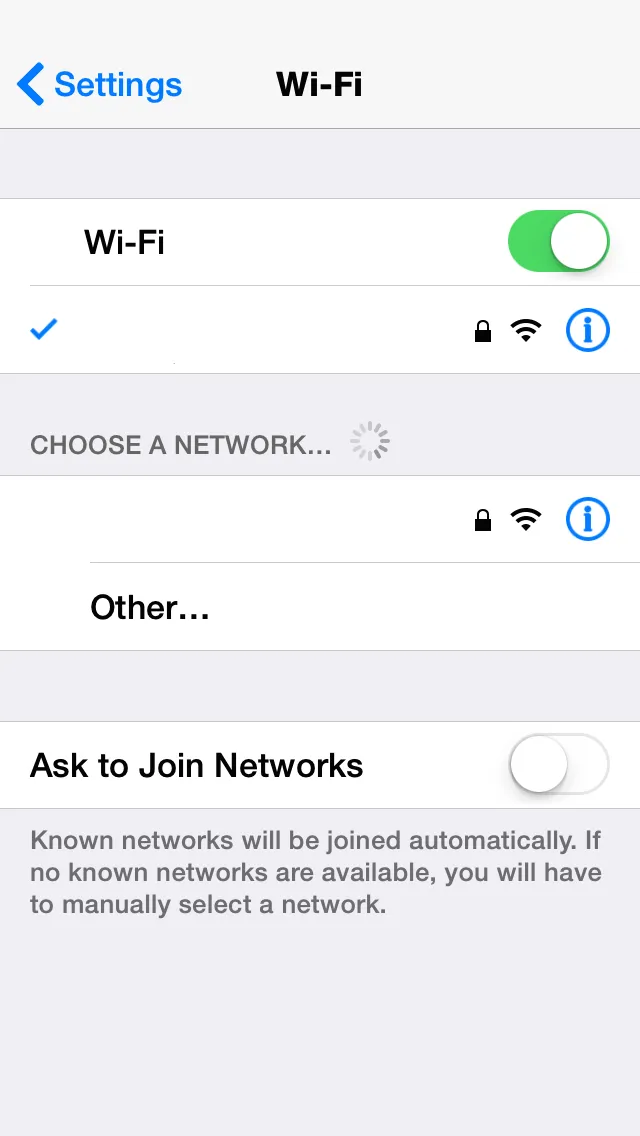 Преглед на екрана 15
Преглед на екрана 15
11. Намалете силата на звука
Намаляването на силата на звука на вашето iPhone устройство може да увеличи живота на батерията на iPhone! Това изглежда ви изненадва, но е вярно. Ако възпроизвеждате филм или музика на устройството си iPhone, тогава просто намалете силата на звука. Това може да стане чрез натискане на бутона за намаляване на звука, присъстващ на страните на устройството (показано на екрана 16).
Използването на слушалки за възпроизвеждане на музика, а не възпроизвеждане на високоговорител може да спести батерията на вашето устройство. Дори настройките за музика, т.е. еквалайзерът, също отнемат значително количество енергия. Можете да изключите еквалайзера, както е показано по-долу (показано на екран 17):
- Отворете Настройки от началния екран
- музика
- EQ изключете
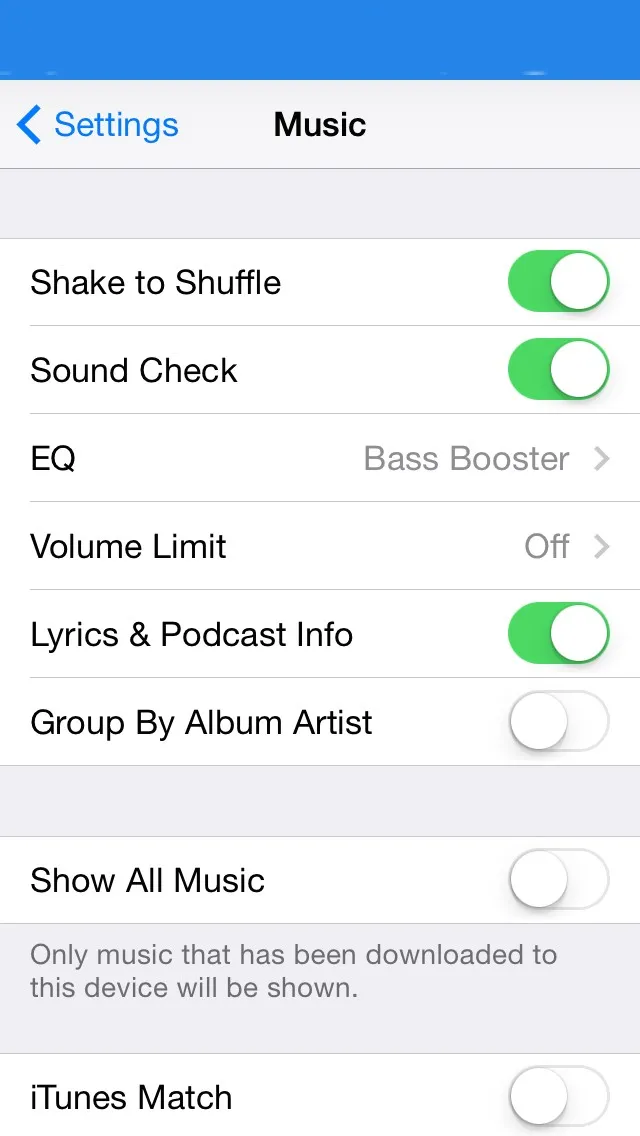 Екранна снимка 17
Екранна снимка 17
 Снимка на екрана 16
Снимка на екрана 16
12. Избягвайте игри от висок клас
Основно е разбирането, че игрането на игри от висок клас (като Temple Run, Subway Surf, FIFA и др.) На вашето устройство iPhone може да консумира повече Подобрете енергията на батерията . Това е така, защото тези игри от висок клас създават голям брой нишки и консумират повече памет, процесорен цикъл и GPU единици.
Дори игрите, които изискват вашето местоположение, могат да изтощават батерията по-бързо, тъй като GPS се следи непрекъснато. Ето защо се препоръчва да избягвате да играете от висок клас игри (показани на екран 18), когато пътувате без зарядно устройство или имате ниска мощност на батерията.
 Снимка на екрана 18
Снимка на екрана 18
13. Изключете iCloud
iCloud е облачно хранилище, където всички ваши данни (от iPhone, iPad, Macbook и т.н.) могат да се съхраняват на централно и отдалечено място. Това помага при създаването на архивиране на вашите данни и могат да бъдат достъпни незабавно при нужда.
Вече сте запознати с това как да създадете резервно копие на вашето устройство iPhone с помощта на iCloud в по-ранна статия. Докато извършвате резервно копие на iPhone в iCloud, се изразходва добро количество батерия и данни . Препоръчва се да изключите iCloud, ако нямате батерия.
Можете да изключите тази функция, като използвате по-долу стъпки (показани на екрана 19, 20 и 21):
- Докоснете приложението Настройки, присъстващо на началния екран.
- Докоснете iCloud
- Докоснете iCloud Drive
- Изключете iCloud Drive
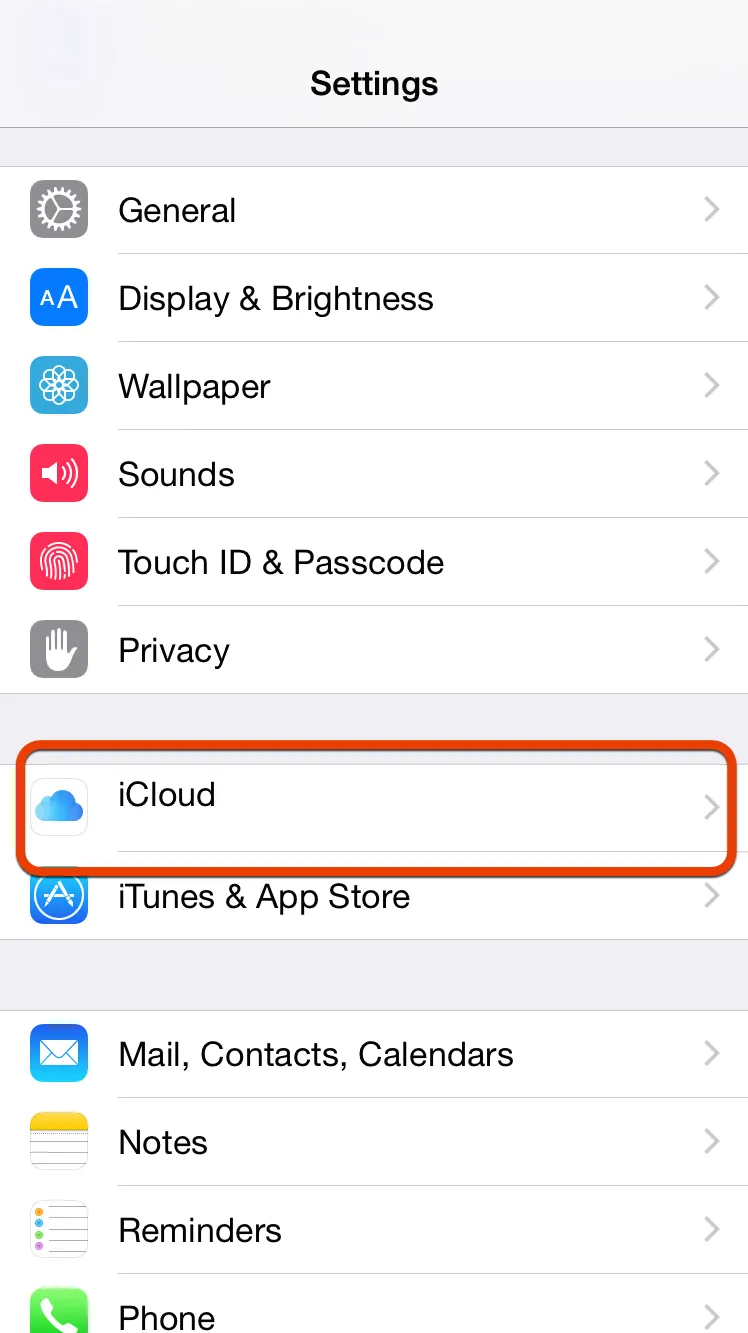 Снимка на екрана 19
Снимка на екрана 19 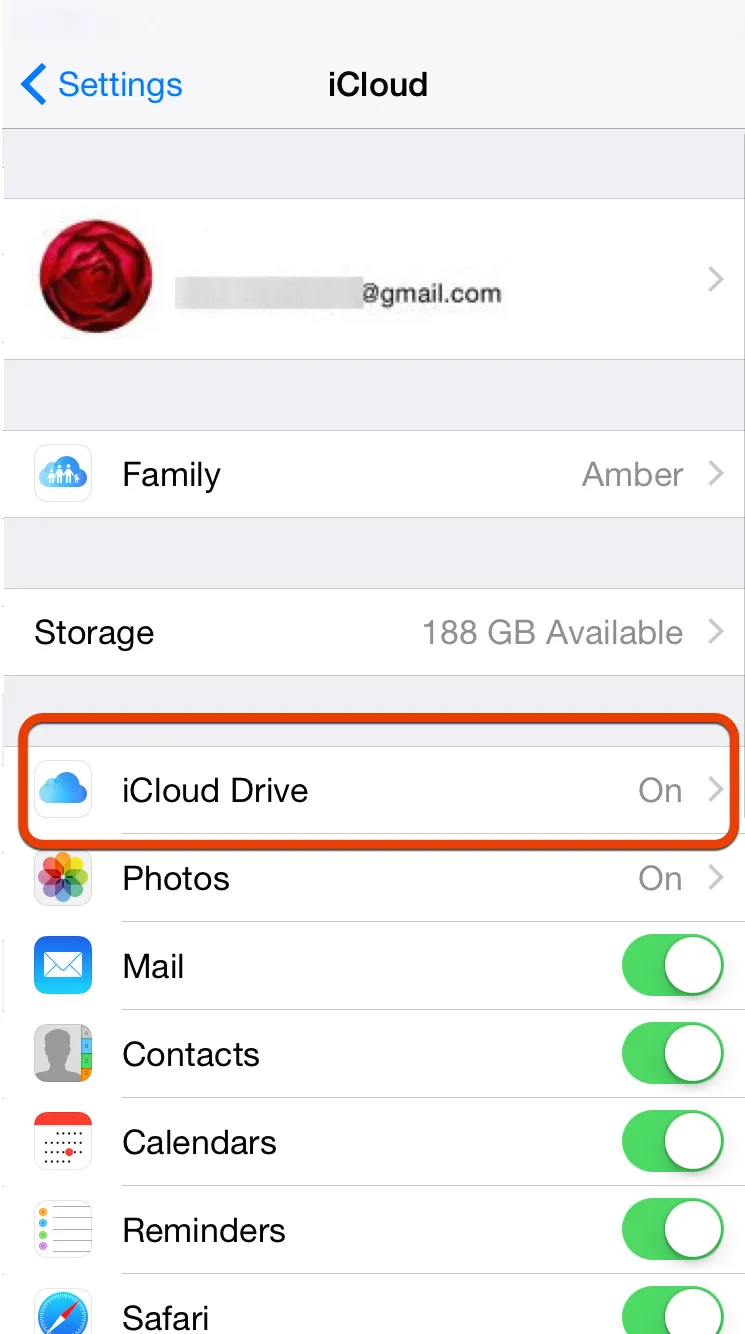 Екранна снимка 20
Екранна снимка 20 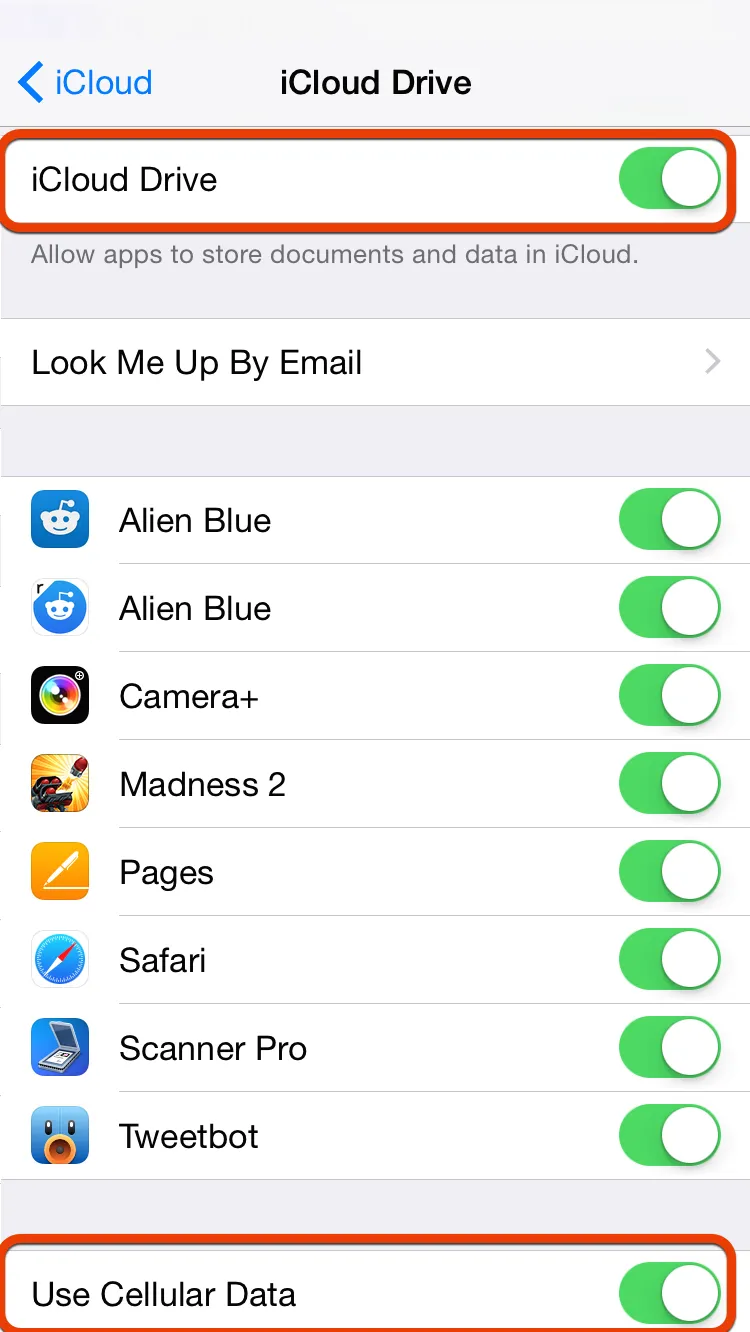 Снимка на екрана 21
Снимка на екрана 21
14. Деактивирайте автоматичното актуализиране на приложението
В iOS 7 е въведена функция за автоматично актуализиране, която позволява на приложението ви да се актуализира без ръчно да им казва . Предимството на тази функция е, че приложенията винаги ще бъдат актуални . Ограничението обаче е, че може да изтощи батерията, тъй като актуализирането на приложението изисква голямо количество данни и енергия на батерията.
Някои предпочитат да актуализират приложението за избрани случаи, т.е. избраните приложения се актуализират само когато е необходимо. Ако искате да спрете функцията за автоматично актуализиране, можете да го направите, използвайки стъпки по-долу (показано на екран 22):
- Докоснете приложението Настройки, присъстващо на началния екран.
- Докоснете iTunes & App Store
- Изключете актуализациите от Автоматични изтегляния
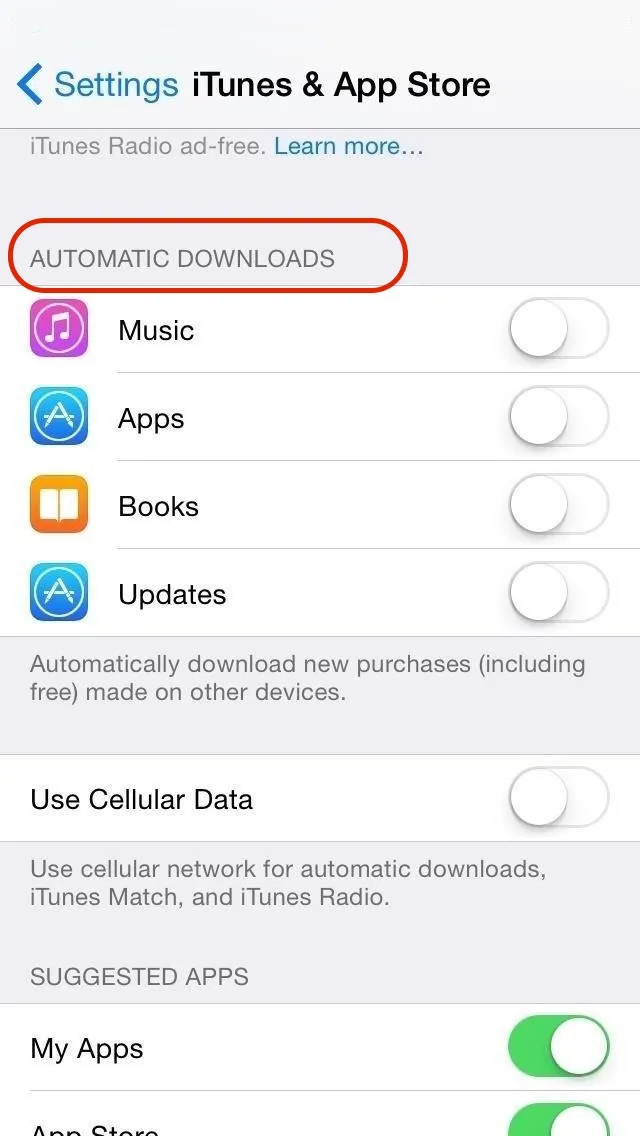 Екранна снимка 22
Екранна снимка 22
Препоръчителен член
Ето тук е свързана статия, която ще ви помогне да получите по-подробна информация за приложенията за телефон за Android, така че просто преминете през линка, който е даден по-долу
- Най-доброто ръководство за програмисти за Android за начинаещи
- Разработка на приложение за Android за начинаещи
- Топ 10 на най-добрите безплатни приложения за Android